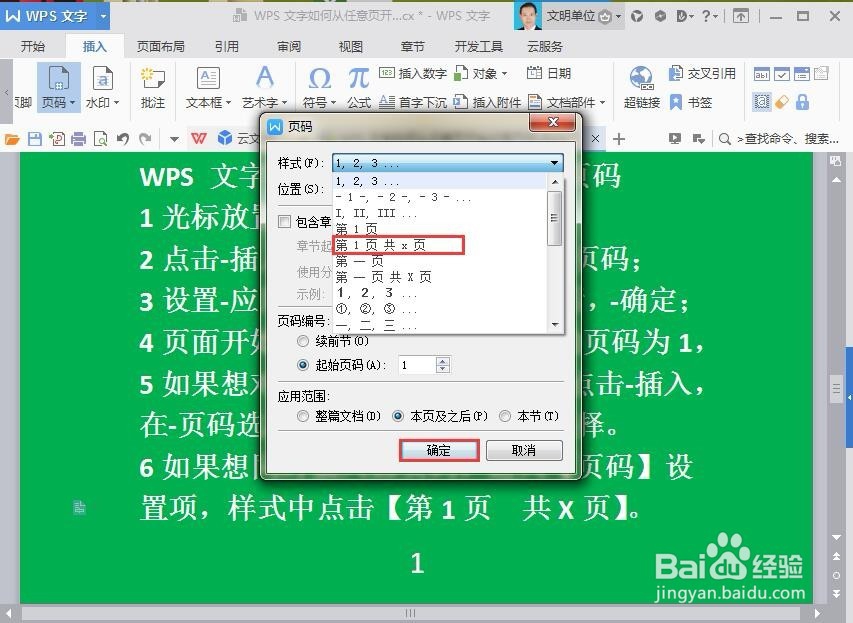1、在这里,从右边滑块中光标点着不动,可以看到这是文档的第三页,假设需要从第三页开始,作为第一页,将光标放置在当前页;
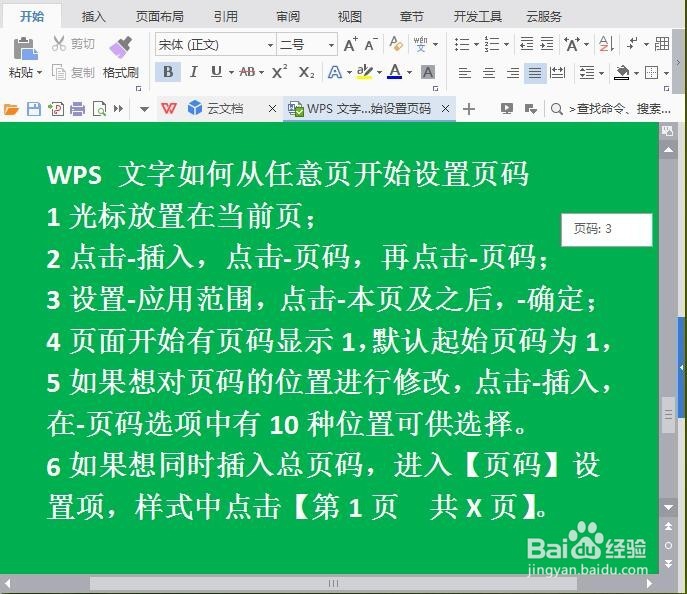
2、2点击-插入,点击-页码,再点击-页码;
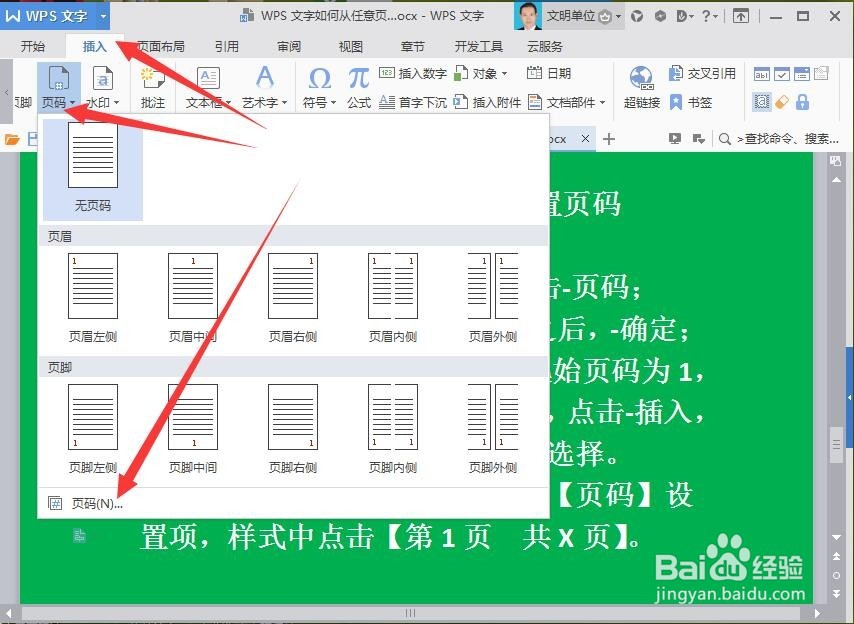
3、在【页码】设置项中,最主要的设置就是【应用范围】,点击【本页及之后】,最后点击确定。

4、设置完成后,则从第三页面开始有页码显示1,默认起始页码为1,位置在底端正中间。第一第二页面无页码显示。
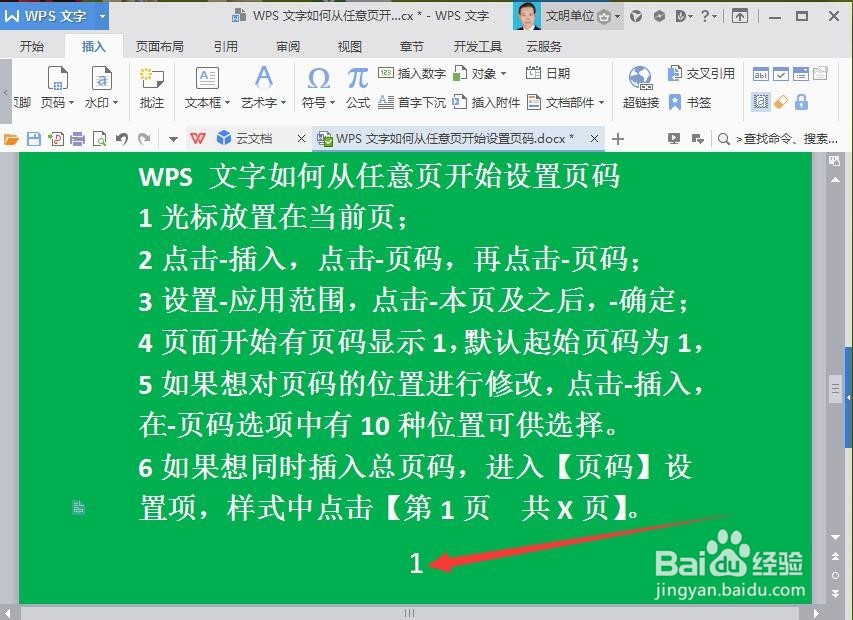
5、如果想对页码的位置进行修改,则同样进入工具栏的【插入】,在【页码】选项中有页眉页脚10种位置可供选择。
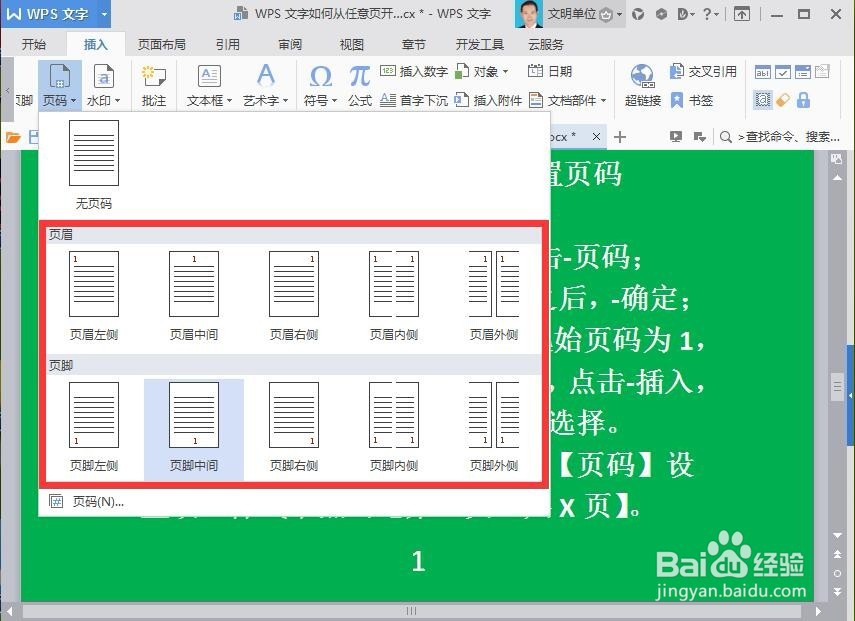
6、如果想同时插入总页码,则同样进入【页码】设置项,点击【样式】中的小三角,选择【第1页 共X页】,不过需要注意的是,总页数中包含了未设置页码的页面,所以如果从第一页面就设置第1页的时候,这种方式才是方便辨认的。